本ページでは、アラート発生時に送信される「メールの送信先」、「頻度」の設定方法をお伝えします。
Geppoのアラートには「自動アラート」と「手動アラート」の2種類があり、それぞれアラートが発生したときに通知が飛びます。
メールの送信先や、その頻度を設定で変えることができます。
ーー目次ーーー
▶アラートメールについて
▶アラートメール設定方法
▶管理者権限・アラートメール設定例
ーーーーーーー
▷アラートの種類についてはこちら
▷管理者権限の修正についてはこちら
▷回答不要設定についてはこちら
▷導入メールの設定・削除についてはこちら
▷回答補足コメント設定についてはこちら
▷Slack連携の設定についてはこちら
アラートメールについて
アラートが出た際、Geppoでは管理者にアラートメールを配信しています。アラートメールは、各アラートが発生した際に通知されるメールです。
アラート毎にアラート先と通知タイミング(即時・日時・週次・月次)を設定することができます。
アラート先では、全体管理者は個別での設定を行うことも可能です。また、限定管理者には特別限定管理者として登録されている管理者様も含まれますのでご注意ください。
アラートメールを配信するタイミングは「日次・週次」を推奨しています。
すべてのアラートタイプの初期設定は以下の設定となっています。
・アラート先:「全体管理者」「限定管理者(特別限定管理者含む)」
・タイミング:「日次」
アラートの種類についてはこちら / 配信されるメールについてはこちら
アラートメール設定

【サイドメニュー】>【設定】>【アラートメール設定】
配信タイミング
| 即時 | 該当のアラートが発生したとき都度配信 |
| 日次 | 対象となるアラートが発生した翌日の10:00ごろ |
| 週次 | 「アラートメール設定」で設定された曜日の10:00ごろ |
| 月次 | 進行切替日14日後の10:00ごろ(土日祝を問わない) |
| 日次・週次・月次の 組み合わせの場合 |
日次・週次・月次と同じタイミングで配信 |
設定方法
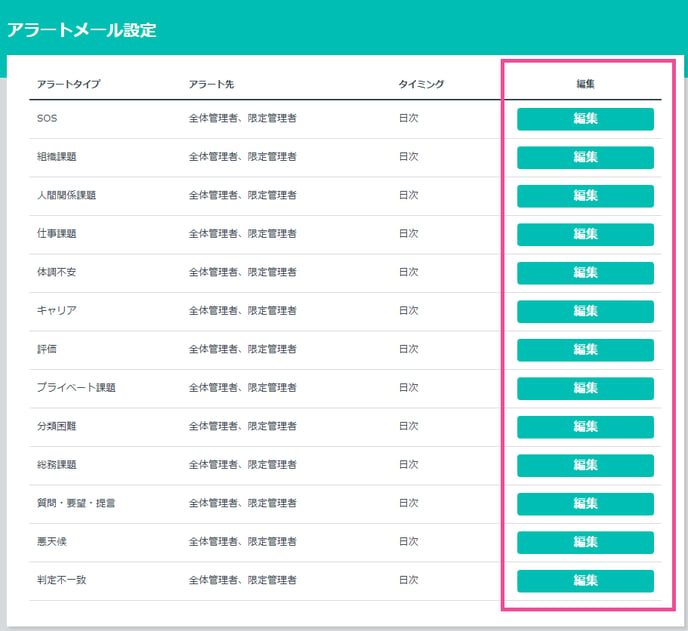
- 変更したいアラートタイプの「編集ボタン」をクリックしてください。
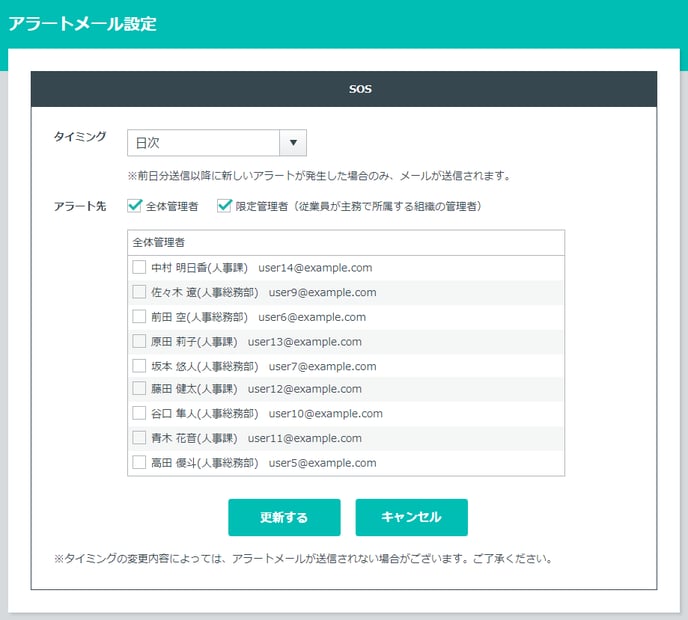
- 「タイミング」をプルダウンから選択してください。(即時・日次・週次・月次)
- 「アラート先」は「全体管理者」か「限定管理者」のどちらか、または両方を選んでください。
アラート先の「全体管理者」はチェックを外し、下のリストから選択することで個別に送信することが可能です。
※ただし、「全体管理者」にチェックが入っている場合は、個別に選択しても、全ての全体管理者に送信されます。
※「限定管理者」には、特別限定管理者も含まれ、限定管理者は個別の設定ができません。 - 設定したら【更新する】をクリックしてください。
▲ページTOPへ戻る
管理者権限・アラートメール設定例
-
推奨設定

管理者権限設定
全体管理者:経営陣、人事責任者アラートメール設定
タイミング:日次(週次)
アラート先:全体管理者 -
経営陣には閲覧権限を持たせるが、アラートメールが届くのは人事責任者だけに絞りたい。
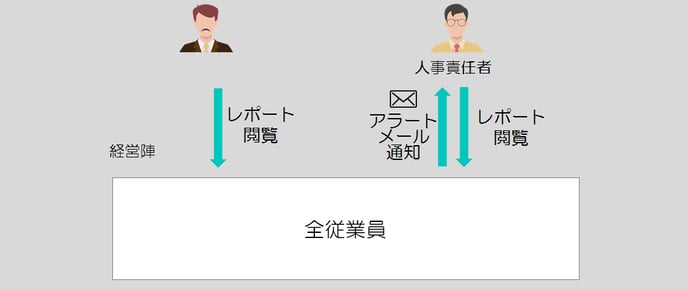
管理者権限設定
全体管理者:経営陣、人事責任者アラートメール設定
タイミング:日次(週次)
アラート先:人事責任者
※個人を選択
